User Manual
Table Of Contents
- Indhold
- HP Deskjet F735 All‑in‑One Hjælp
- Oversigt over HP All‑in‑One
- Her finder du yderligere oplysninger
- Hvordan gør jeg?
- Oplysninger om tilslutning
- Ilægning af originaler og papir
- Udskrivning fra computeren
- Udskrivning fra et program
- Valg af HP All‑in‑One som standardprinter
- Ændring af udskriftsindstillinger for det aktuelle job
- Ændring af standardudskriftsindstillinger
- Udskrivningsgenveje
- Udskrivning af specielle udskriftsjob
- Udskrivning af et billede uden ramme
- Udskrivning af fotos på almindeligt papir
- Udskrivning af et foto på fotopapir
- Udskrivning med Maksimum dpi
- Udskrivning på begge sider af papiret
- Udskrivning af et dokument med flere sider som en folder
- Udskrivning af flere sider på et enkelt ark
- Udskrivning af et dokument på flere sider i omvendt rækkefølge
- Spejlvending af et billede til overføringer
- Udskrivning på transparenter
- Udskrivning af en gruppe adresser på etiketter eller konvolutter
- Udskrivning af en plakat
- Udskrivning af en webside
- Annullering af et udskriftsjob
- Genoptag et udskriftsjob
- Brug af kopifunktionerne
- Brug af scanningsfunktionerne
- Vedligeholdelse af HP All‑in‑One
- Rengøring af HP All‑in‑One
- Udskrivning af en selvtestrapport
- Arbejde med blækpatroner
- Håndtering af blækpatroner
- Kontrol af det anslåede blækniveau
- Udskiftning af blækpatroner
- Brug af blækbackup-tilstand
- Opbevaring af blækpatroner
- Justering af blækpatronerne
- Rensning af blækpatroner
- Rensning af blækpatronens kontaktflader
- Rensning af området omkring blækdyserne
- Fjernelse af blæk fra huden og tøjet
- Køb af blækpatroner
- Fejlfinding
- Visning af filen Vigtigt
- Fejlfinding i forbindelse med opsætning
- Papirstop
- Fejlfinding i forbindelse med blækpatroner
- Fejlfinding i forbindelse med udskriftskvaliteten
- Forkerte, unøjagtige eller udløbne farver
- Teksten eller grafikken er ikke helt fyldt ud med blæk
- Der er en vandret forvrænget streg i bunden af siden på en udskrift uden ramme
- Udskrifter har vandrette streger eller linjer
- Udskrifter er blege eller har matte farver
- Udskrifter er slørede eller uskarpe
- Udskrifter er skrå eller skæve
- Blækstreger bag på papiret
- Papir indføres ikke fra papirbakken
- Tekstens kanter er takkede
- Fejlfinding i forbindelse med udskrivning
- Fejlfinding i forbindelse med kopiering
- Fejlfinding i forbindelse med scanning
- Fejl
- HP garanti og support
- Tekniske oplysninger
- Indeks
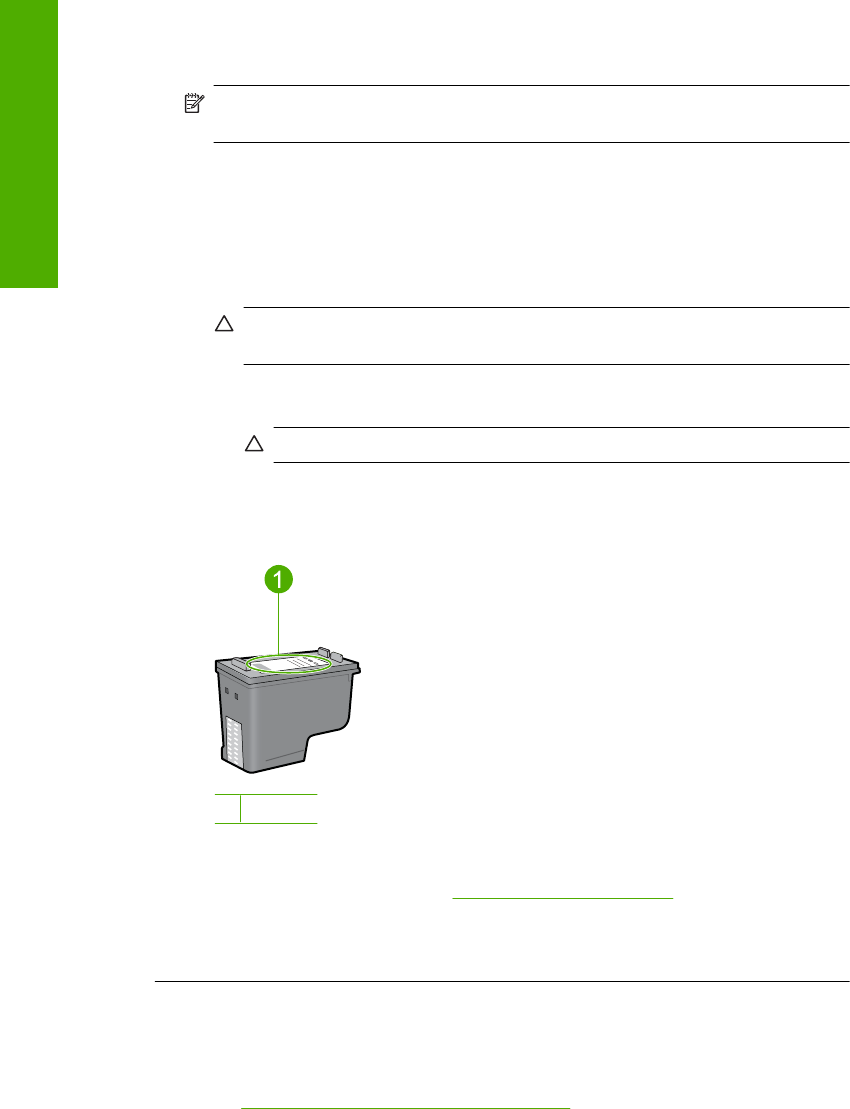
Løsning 1: Tag begge blækpatroner ud, og sæt dem i igen
Løsning: Blækpatronen har måske ikke fuld elektrisk kontakt med printeren. Det
kan måske hjælpe at tage patronen ud og sætte den i igen.
Bemærk! HP garanterer ikke for kvaliteten i forbindelse med genopfyldte eller
ændrede patroner.
Sådan kontrollerer og installerer du blækpatroner
1. Kontroller, at enheden er tændt. Tryk på knappen Til, hvis ikke den er tændt.
2. Åbn dækslet til blækpatronerne, og vent indtil holderen er ledig og stille.
3. Tryk forsigtigt ned på problempatronen for at frigøre den.
4. Tag patronen ud, og tjek den.
Forsigtig! Rør ikke de kobberfarvede elektriske kontakter eller
blækdyserne.
• Kontroller, om der sidder noget på de elektriske kontakter.
• Sørg for, at den gennemsigtige plastiktape over dyserne er fjernet helt.
Forsigtig! Du må ikke fjerne koberstykket med de elektriske kontakter!
5. Tjek nummeret på blækpatronens etiket, og kontroller at det passer til enheden.
Der findes en liste over kompatible blækpatroner i den trykte dokumentation, der
fulgte med printeren.
1 Nummer
6. Installer en ny blækpatron, hvis blækpatronen har et forkert nummer. Du kan finde
yderligere oplysninger under “
Udskiftning af blækpatroner” på side 69.
7. Luk dækslet til blækpatronerne.
Prøv næste løsning, hvis det ikke løste problemet.
Løsning 2: Rens blækpatronens kontaktflader
Løsning: Hvis blækpatronen har det korrekte nummer, og forrige løsning ikke løste
problemet, kan du prøve at rense blækpatronen. Du kan finde yderligere oplysninger
under “
Rensning af blækpatronens kontaktflader” på side 75.
Kapitel 12
96 Fejlfinding
Fejlfinding










